大型网站架构
实验目的
- 理解百万pv的概念
- 实验百万pv网站架构
网站架构概述
网站架构一般认为是根据客户需求分析的结果,准却定位网站目标群体,设定网站的整体架构,规划、设计网站栏目及其内容,指定网站开发的流程的顺序,最大限度进行高效资源分配与管理设计
PV
PV(Page View,页面浏览量)即点击量。
对PV的解释是一个访问者在24小时内浏览了多少个页面,同一个访问者重复浏览同哟个页面不重复计PV量
百万PV网站架构实例
实施步骤
(1)前端nginx作为调度,做双机热备
[root@localhost ~]# yum install keepalived -y
[root@localhost ~]# vim /etc/keepalived/keepalived.conf cd
router_id LVS_A #//从改为LVS_B
state MASTER #//从改为BACKUP
interface ens33 #//改为本机网卡名称
priority 100 #//主为100从就要小于100
virtual_ipaddress {
192.168.175.188 #//主和从共同协商出来的IVP
}
[root@localhost ~]# systemctl start keepalived.service #//启动keepalived
[root@localhost ~]# ip addr #//查看虚拟ip240.188有没有生效主删改你有这么一段
inet 192.168.175.188/32 scope global ens33
#从没有那就表明keepalived开启成功(2)安装nginx代理服务器
[root@localhost nginx-1.12.0]# yum install gcc gcc-c++ zlib-devel pcre-devel -y #//安装编译工具
[root@localhost nginx-1.12.0]# useradd -M -s /sbin/nologin nginx #//创建用户
[root@localhost nginx-1.12.0]# ./configure --prefix=/usr/local/nginx --user=nginx --group=nginx --with-http_stub_status_module
[root@localhost nginx-1.12.0]# make && make install #//让系统能够识别配置nginx前端调度功能
[root@localhost nginx-1.12.0]# vi /etc/nginx/nginx.conf //在include 上面一行新增
upstream tomcat_pool {
server 192.168.240.132:8080;
server 192.168.240.130:8080;
ip_hash; #会话稳固功能,否则无法通过vip地址登陆
}
server {
listen 80;
server_name 192.168.240.188; #虚拟出的IP
location / {
proxy_pass http://tomcat_pool;
proxy_set_header X-Real-IP $remote_addr;
}
}
-----------以上主从都要做--------------------
在keepalived服务开启状态下,关闭nginx做测试,发现每隔2秒nginx又会自动启用
测试主从漂移地址切换。
(3)安装tomcat
Centos 7.4----OK
---------两台都要做---------
tar xf apache-tomcat-8.5.23.tar.gz
tar xf jdk-8u144-linux-x64.tar.gz
cp -rv jdk1.8.0_144/ /usr/local/java
vi /etc/profile
export JAVA_HOME=/usr/local/java
export JRE_HOME=/usr/local/java/jre
export PATH=$PATH:/usr/local/java/bin
export CLASSPATH=./:/usr/local/java/lib:/usr/local/java/jre/lib
source /etc/profile
java -version
java version "1.8.0_144"
……
……
cp -r apache-tomcat-8.5.23 /usr/local/tomcat8
ln -s /usr/local/tomcat8/bin/startup.sh /usr/bin/tomcatup
ln -s /usr/local/tomcat8/bin/shutdown.sh /usr/bin/tomcatdown
tomcatup
netstat -anpt | grep 8080//测试默认测试页是否正常显示
http://192.168.240.188:8080/ 
http://192.168.175.131:8080/
vi /usr/local/tomcat8/webapps/ROOT/index.jsp //修改默认网页内容
Server 129!!
http://192.168.175.188/ 输入调度器地址,也就是虚拟地址,测试两台节点的调度情况。
cd /usr/local/tomcat8/conf/
vi server.xml //跳到行尾,在Host name下新增 148
(4)做MySQL主从
----使用7.4光盘自带仓库--在主从服务器做------
yum install -y mariadb-server mariadb
systemctl start mariadb.service
systemctl enable mariadb.service
netstat -anpt | grep 3306
mysql_secure_installation //常规安全设置
mysql -uroot -p----------导入数据库-----------
mysql -u root -p < slsaledb-2014-4-10.sql
mysql -uroot -p
show databases;
GRANT all ON slsaledb.* TO 'root'@'%' IDENTIFIED BY 'abc123';
flush privileges; ----------------以下在两台tomcat节点做----------------
tar xf SLSaleSystem.tar.gz -C /usr/local/tomcat8/webapps/
cd /usr/local/tomcat8/webapps/SLSaleSystem/WEB-INF/classes
vi jdbc.properties //修改数据库IP地址是VRRP的虚拟IP,以及授权的用户名root和密码abc123。-----------网站测试----------
//默认的用户名admin 密码:123456
http://192.168.240.132:8080/ 
http://192.168.240.130:8080/
//输入虚拟地址测试登录,并且关闭主再测试登录
http://192.168.240.188 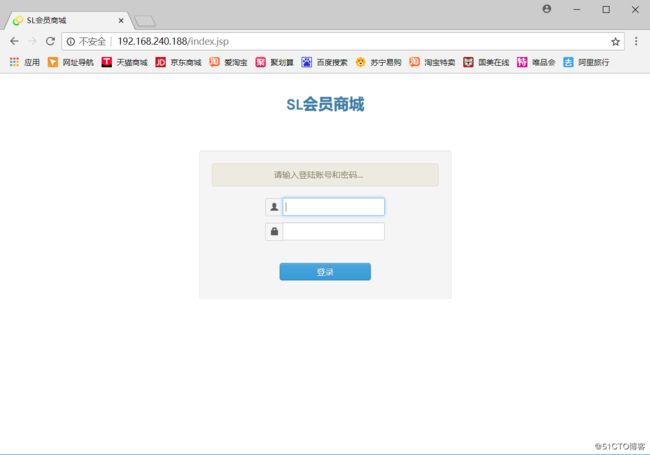
---------解决虚拟地址不能访问的问题------
cd /usr/local/tomcat8/webapps/SLSaleSystem/WEB-INF
vi web.xml
index.jsp //使用相对路径
cp pages/index.jsp /usr/local/tomcat8/webapps/SLSaleSystem/
http://192.168.175.188/index.jsp //输入虚拟地址测试,并且关闭主再测试(5)----------在主服务器和从服务器上做-----
(1)使用centos7.4 默认源安装
yum install -y epel-release
yum install redis -y
cat /etc/redis.conf | grep -v "^#" | grep -v "^$"
vi /etc/redis.conf
bind 0.0.0.0
systemctl start redis.service
netstat -anpt | grep 6379
redis-cli -h 192.168.240.128 -p 6379 //测试连接
192.168.175.128:6379> set name test //设置name 值是test
192.168.175.128:6379> get name //获取name值 ------------从服务器上多如下一行配置------
266 slaveof 192.168.240.128 6379 //主服务器的IP不是虚拟IP
redis-cli -h 192.168.240.129 -p 6379 //登录从,获取值,成功说明主从同步成功
192.168.175.130:6379> get name
"test"-------------配置商城项目中连接redis的参数---
vi /usr/local/tomcat8/webapps/SLSaleSystem/WEB-INF/classes/applicationContext-mybatis.xml
38
47 ------------以下测试缓存效果-----
redis-cli -h 192.168.240.188 -p 6379
192.168.175.188:6379> info
keyspace_hits:1 或者 keyspace_misses:2//关注这个值,命中数和未命中数
登录商城,然后反复点击需要数据库参与的操作页面,再回来检查keyspace_hits或者keyspace_misses: 值变化。---------以下配置redis集群主从切换---只在主服务器是操作--------
redis-cli -h 192.168.240.128 info Replication //获取当前服务器的角色
vi /etc/redis-sentinel.conf
17 protected-mode no
68 sentinel monitor mymaster 192.168.175.128 6379 1 //1表示1台从 注意:修改
98 sentinel down-after-milliseconds mymaster 3000 //故障切换时间单位是毫秒
service redis-sentinel start //启动集群
netstat -anpt | grep 26379
redis-cli -h 192.168.175.128 -p 26379 info Sentinel //查看集群信息-----------验证主从切换----
在主上
service redis stop
redis-cli -h 192.168.240.128 -p 26379 info Sentinel //发现主变成了130
------验证数据同步情况---
redis-cli -h 192.168.240.129 -p 6379
192.168.175.130:6379> set name2 test2
OK
192.168.175.130:6379> get name2
"test2"
service redis start //把主启动
redis-cli -h 192.168.240.128 -p 6379
192.168.240.128:6379> get name2
"test2"